что значит самолетик в инстаграме в статистике
Интерфейс Instagram: что скрывается за всеми этими значками
Интерфейс Инстаграма почти полностью состоит из условных знаков. Они никак не подписаны, и не всегда начинающие пользователи знают, что означают значки в Инстаграме. На самом деле всё довольно просто и символы легко запоминаются.
Значение значков в Инстаграм
Итак, человек создал первый в жизни аккаунт в Инстаграме и оказался на главной странице сети. Сразу бросаются в глаза разнообразные символы вверху и внизу экрана. Каждый из них открывает полезную функцию или интересный контент. Разберёмся, что к чему.
Домик
Начнём изучать интерфейс Инстаграма с нижнего ряда. Итак, первым в нижнем ряду расположился символ домика. Нетрудно догадаться, что это означает домашнюю страницу. Здесь будет жить так называемая лента – то есть фотографии тех аккаунтов, на которые подпишется пользователь.
Как и в случае с домиком, символ лупы наверняка знаком любому, кто пользуется Интернетом. Лупа означает поиск внутри сети: она открывает строку поиска, куда можно ввести имя интересующего человека, его ник в Instagram, хэштег или какое-либо место. Социальная сеть выдаст результаты, наиболее близкие запросу. Позже здесь появятся рекомендации, сформированные на основе подписок и лайков.
Плюс в квадрате
Плюс потому и обведён в рамку, что является одной из самых важных кнопок интерфейса. После нажатия на неё открывается камера, можно сделать снимок или выбрать из уже хранящихся в памяти телефона изображений, при желании обработать фотографию, подписать и поделиться ей. Фотографию увидят все подписчики и вообще любой человек, зашедший на страницу, если она не является закрытой.
Сердечко
Этот символ уже менее очевидный и не все могут сразу догадаться, что означает чёрное сердце в Инстаграм. На самом деле сердце – символ лайка, то есть выражения пользователями того, что им понравилась публикация. Если нажать на сердечко внизу экрана, можно увидеть, кто оценил или прокомментировал выложенное фото, а также подписался.
Человек
Символ человека, расположенный в правом нижнем углу, ведёт на главную страницу профиля. Отсюда пользователь может посмотреть все свои фотографии и перейти в настройки.
Бумажный самолётик
Иконка бумажного самолётика в верхнем правом углу ведёт в директ – своеобразные личные сообщения в Инстаграме.
Телевизор
Значком телевизора обозначается IGTV – относительно новая функция в сети. Раньше в Инстаграм можно было выкладывать только минутные ролики, и если видео было большим, приходилось разбивать его на несколько отрезков, а до появления каруселей (то есть постов, в которых сразу несколько фото или видео) даже на несколько публикаций. Теперь можно залить довольно длинный ролик в IGTV. Подписчики увидят в ленте небольшой отрывок, а потом при желании продолжат просмотр в обозначенном разделе.
Красный круг вокруг фотографии другого пользователя
Красный круг вокруг фотографии другого пользователя означает, что этот человек выложил новую историю (сториз) – короткий сюжет или фотографию, которые исчезнут спустя сутки. Если в публикацию помещают памятные фотографии, то в сториз обычно делятся тем, чем занимаются на данный момент, как проходит день. После просмотра истории кружок станет серым.
Значение иконок под фотографиями
Со значками в интерфейсе разобрались, теперь краткая инструкция по значкам под фотографией.
Сердечко
Ну тут ничего нового – сердце по-прежнему означает лайк. Если оно белое, вам ещё не понравилась публикация. Чтобы поставить лайк, надо два раза быстро нажать на фотографию или один раз на само сердечко, тогда оно станет красным.
Кружок с хвостиком
Кружок с хвостиком, именуемый спичбаблом (от англ. speech – речь и bubble – пузырь) означает комментарии, если нажать на него, можно просмотреть комментарии других пользователей к фотографии и оставить свой.
Бумажный самолётик
Бумажный самолётик под фотографией поможет отправить публикацию в директ другу или поделиться публикацией в своей сториз.
Флажок
Флажок, пожалуй, одна из самых удобных функций Инстаграма. Если нажать на него, пост добавится в избранное, то есть к нему легко будет вернуться даже через несколько лет (конечно, если он не будет удалён автором).
Несколько точек под изображением
Три точки скрывают несколько функций: пожаловаться (если пост нарушает правила сообщества), копировать ссылку (чтобы отправить пост человеку, не имеющему страницу в Инстаграм), поделиться… (отправить ссылку на пост контакту в одном из мессенджеров или других социальных сетей), включить уведомления о публикациях (Инстаграм будет присылать уведомление, когда пользователь будет выкладывать новые посты), скрыть (скрыть фото из ленты), отменить подписку (отписаться от аккаунта).
Чёрный круг с белым человечком на снимке
Чёрный круг с белым человечком в левом нижнем углу фото означает, что на фотографии отмечен пользователь. Если нажать на этот круг, появятся надписи на фото. Можно нажать на них и перейти на страницу отмеченного человека.
Значки в разделе «Профиль»
Ряд символов содержится ещё в разделе «Профиль».
Синяя галочка
Напротив ника некоторых пользователей стоит синяя галочка. То есть на самом деле галочка белая, но в голубом кружке, из-за чего все её называют синей. Таким знаком отмечены официальные аккаунты, прошедшие так называемую верификацию (подтверждение подлинности). Это могут быть профили звёзд, известных брендов и профессиональных блогеров.
Плитка из фото
Плитка из фото означает демонстрацию всех фотографий, которые есть в профиле.
Квадратная иконка с человечком внутри
Этот символ, находящийся рядом с плиткой из фото, означает фотографии других пользователей, на которых отмечен данный профиль.
Плюсик на аватарке
Плюсик можно увидеть только на собственной аватарке. Он означает, что на данный момент нет актуальных сториз. Если нажать на него, откроется раздел создания историй. В нём можно снять фото или видео или выложить старую фотографию.
Значки в статистике
Владельцы профессионального аккаунта могут посмотреть статистику своих публикаций. Значки здесь в целом соответствуют значкам интерфейса: сердечко – количество лайков, спичбабл – количество комментариев, самолётик – сколько раз публикацией поделились внутри сети или на сторонних ресурсах, флажок – количество сохранений.
Эксперт SMM продвижения, провожу онлайн лекции и офлайн встречи на тему Инстаграм промоушена. Высшее профильное образование.
Что за Самолетик в Инстаграме в Статистике • Статистика публикации
Собираем статистику в Инстаграм стандартно и с помощью Zengram
Статистика в Инстаграм: стандартные инструменты и полезные лайфхаки
Эффективное продвижение блога или бизнес-страницы в Инстаграм невозможно без анализа статистических данных, рассказывающих о результатах работы. Что показывает статистика в Инстаграм? Как ее посмотреть? Поговорим об этом более подробно.
Какие данные показывает статистика и чем она полезна
Статистика Инстаграм-аккаунта представляет собой обобщенную информацию о пользователях, посещавших ваш аккаунт (включая подписчиков), а также о совершенных ими действиях.
В частности, из нее можно узнать:
Как можно заметить, перечисленные показатели напрямую зависят от действий обладателя аккаунта. Поэтому по их числовым значениям можно судить о том, насколько результативна его работа по продвижению своего профиля и в случае, если они окажутся неудовлетворительными, менять подход к раскрутке.
Например, для улучшения эффективности продвижения опираясь на статистические данные можно:
Отметим, что анализ статистики аккаунта позволяет совершать гораздо больше различных действий, направленных на оптимизацию раскрутки и повышение ее эффективности. Здесь приведены лишь наиболее яркие, характерные примеры того, как можно использовать полученную информацию.
Продвижение без опоры на статистические данные может оказаться неэффективным
Таким образом, от правильного подхода к обработке статистических данных и своевременной, продуманной реакции на их изменение напрямую зависит то, каким будет результат продвижения вашего аккаунта и будет ли оно вообще иметь успех.
Как посмотреть статистику в Инстаграм
Как же посмотреть статистику в Инстаграм? В этом нет ничего сложного. Для начала необходимо переключить Instagram-аккаунт в бизнес-режим. Для этого:
Дальше вам надо будет выбрать тип профиля его категорию, связать со страницей в ФБ, и указать контактные данные. После этого вам станет доступен раздел со статистикой.
Виды статистики
Всего с помощью стандартных средств мобильного приложения Instagram доступен просмотр следующих видов статистики:
Общая
Общая статистика показывает сводку по аккаунту в целом. Перейти в посвященный ей раздел можно из главного меню программы. Он имеет три подраздела.
С помощью общей статистики можно получить данные об эффективности продвижения страницы в целом, о полученных в ходе вашей работы результатах, а также о демографическом составе привлеченной аудитории.
Раздел общей статистики
Статистика публикации
Если необходимо получить статистическую информацию в отношении одной отдельно взятой записи, то нужно нажать надпись “посмотреть статистику” под ней. В целом метрики здесь точно такие же, однако они более детально расписаны, имеют подразделы.
Вот какие показатели содержит статистика публикации:
Благодаря перечисленным метрикам можно сделать вполне объективный вывод о том, пользуется ли исследуемая публикация интересом у пользователей, пробуждает ли в них желание проявить активность, перейти в ваш аккаунт, подписаться на вас. После анализа статистических данных можно уменьшить количество неэффективных постов на своей странице и увеличить число тех, которые действительно привлекают внимание аудитории.
Статистика историй
Статистика историй имеет почти такие же метрики, как и статистика поста. Однако есть и свои отличия. Так, она показывает:
Эти дополнительные параметры созданы с учетом специфики историй и их отличий от традиционных публикаций, поэтому позволяют сделать вывод о том, были ли созданные вами сториз интересны пользователям и побудили ли они их к дальнейшему знакомству с контентом.
Статистика прямых эфиров
Статистика прямых эфиров куда скромнее и имеет всего две основные метрики:
Несмотря на столь малое число параметров, с помощью статистики прямых эфиров вполне можно сделать вывод о том, какого рода трансляции больше всего нравятся вашей аудитории и что способно удержать ее внимание и воспрепятствовать тому, чтобы она покинула эфир.
Статистика прямых эфиров также доступна в приложении Instagram
Собираем статистику с помощью Zengram
Zengram – это онлайн-сервис, помогающий в продвижении Instagram-аккаунта. Он может предоставить вам статистические данные, которые невозможно получить с помощью стандартного блока статистики мобильного приложения Instagram. Что же это за данные?
Полученная с помощью Zengram информация окажет вам существенную помощь в продвижении Instagram-аккаунта. Ее ценность состоит в том, что получить подобные сведения посредством стандартных средств, имеющихся в мобильном приложении Instagram, попросту невозможно.
Главная страница сервиса
Помимо инструментов, позволяющих получить статистические данные, Zengram предоставляет другие возможности по раскрутке страницы в Instagram. Прежде всего, это автоматическое совершение определенных действий в социальной сети, среди которых:
Все это выполняется без участия клиента Zengram – ему достаточно лишь выставить необходимые настройки.
Для того чтобы начать пользоваться онлайн-сервисом, нужно зарегистрироваться на нем и оформить подписку. Годовая стоит 4 999 рублей. Однако первые семь календарных дней с момента регистрации Zengram можно использовать совершенно бесплатно.
Заключение
Для того, чтобы продвижение аккаунта в Инстаграм было действительно успешным, необходимо учитывать множество различных факторов: какие из ваших публикаций вызывают наибольший интерес у аудитории, сколько человек подписалось на вас в течение дня, как далеко пролистывают ваши истории. Все это можно посмотреть в статистике – достаточно лишь переключиться на профаккаунт. Однако иногда сведений, предоставленных мобильным приложением социальной сети, недостаточно. В этом случае приходят на помощь специализированные онлайн-сервисы, помогающие в раскрутке Instagram-профиля. Один из них – Zengram.
Как работать со статистикой в Инстаграме
В статистике профиля Instagram гораздо меньше метрик, чем в специальных сервисах аналитики. Но и они могут многое рассказать об эффективности продвижения, если уметь их «читать».
Татьяна Свит
Read more posts by this author.
Татьяна Свит
В статистике профиля Инстаграма гораздо меньше метрик, чем в специальных сервисах аналитики. Но и они могут многое рассказать об эффективности продвижения, если уметь их «читать».
Ко всем бизнес-профилям Инстаграма прикручена статистика аккаунта. По сравнению со сторонними платными сервисами аналитики профиля ее возможности весьма скромные. Но на безрыбье и рак рыба, как говорится. Если нет возможности подключить полноценную аналитику профиля, и из встроенной статистики Инсты можно выжать полезные для SMM-щика данные. В этой статье пройдемся по всем ее метрикам и объясним, что они значат.
Как подключить аналитику в Инстаграме
Напомним, что она есть только в бизнес-аккаунтах. Но здесь нет жестких требований: бизнес-аккаунтом может быть как официальная страница компании в Инстаграме, так и личный блог, который вы планируете раскручивать в соцсети.
Переключиться с личного на профессиональный профиль можно только в мобильной версии Инстаграма. Это дело пары минут:
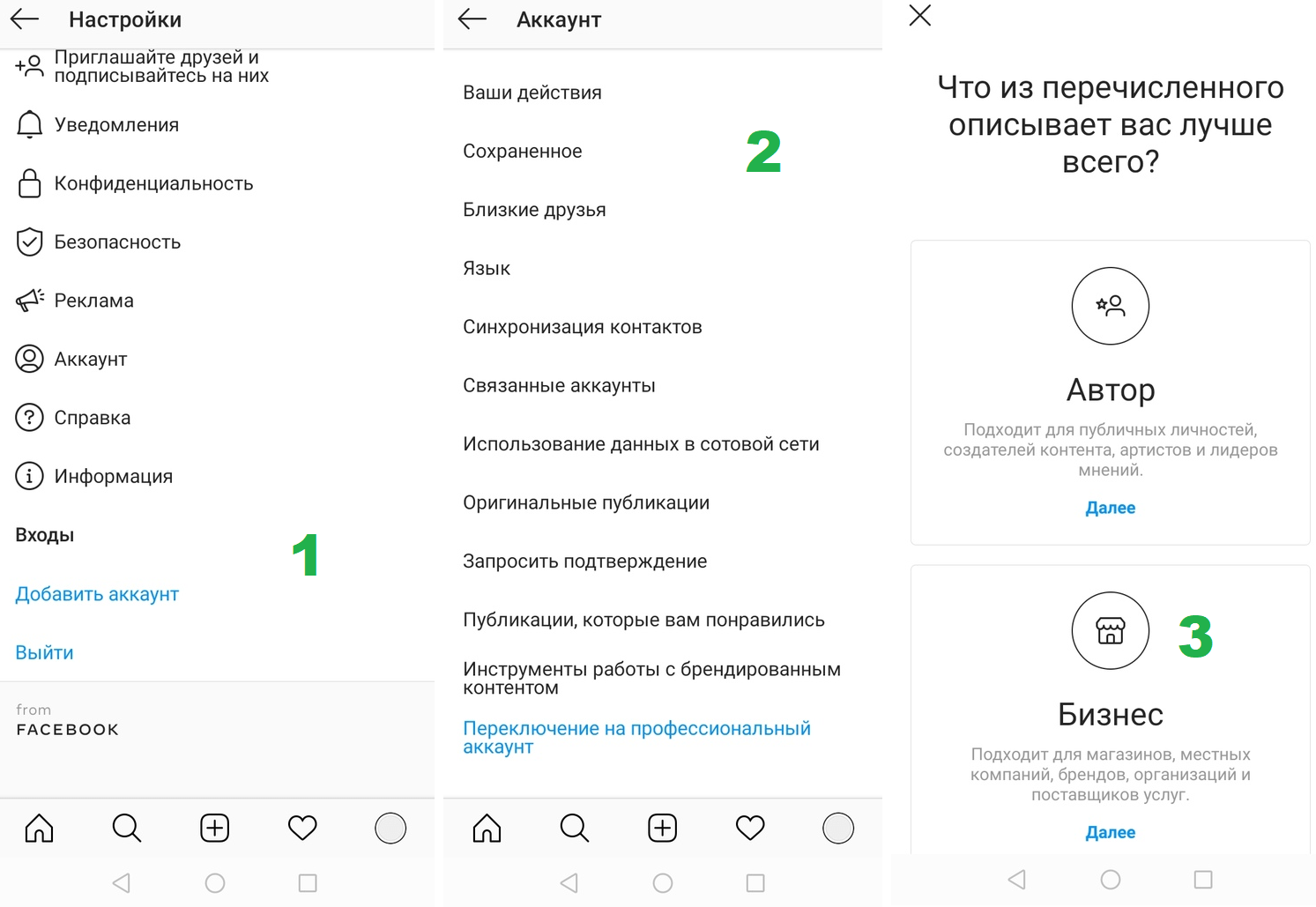
В процессе перенастройки на бизнес-профиль Инстаграм предложит вам привязать к аккаунту страницу Фейсбука. Это не обязательно, но желательно. Во-первых, в случае утраты доступа к аккаунту вам будет проще его восстановить, во-вторых, Инстаграм будет гораздо реже запрашивать подтверждение входа. Ну и самое главное – вы сможете управлять информацией своего инста-профиля и отвечать на комментарии под постами и вопросы в директ непосредственно со страницы компании в Фейсбуке.
Сервис статистики Инстаграма включает три раздела с самыми важными показателями аналитики. Для толкового SMM-щика это не просто цифры, а подсказки к дальнейшим действиям по продвижению аккаунта.
Вкладка «Контент»
Здесь находится информация по всему опубликованному на неделе контенту (для историй – за последние 24 часа) в сравнении с предыдущим периодом.
Статистика обновляется уже по истечении анализируемого периода. То есть, если вы смотрите статистику в воскресенье, она покажет 0 публикаций, даже если они были.
Вообще, эта информация не особо показательна. Более полезные для нас данные находятся чуть глубже, под опцией «Все». Она показывает статистику публикаций за любой период: от 7 дней до двух лет.
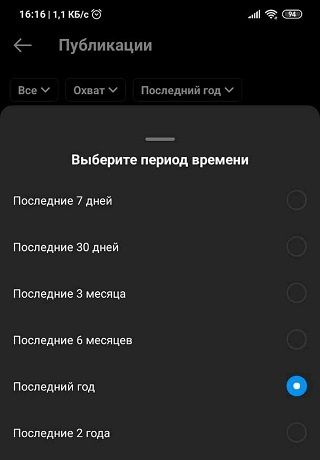
Публикации можно фильтровать по формату: простые фото-посты, видео, галереи, рекламные посты. Переключиться на нужный формат можно через кнопку «Все».
По умолчанию в этой вкладке отображаются показатели по охвату. Но есть и куча других: комментарии, подписчики, которые добавились после публикации поста и т. д. Переключиться на них можно через выпадающее меню в опции «Охват».
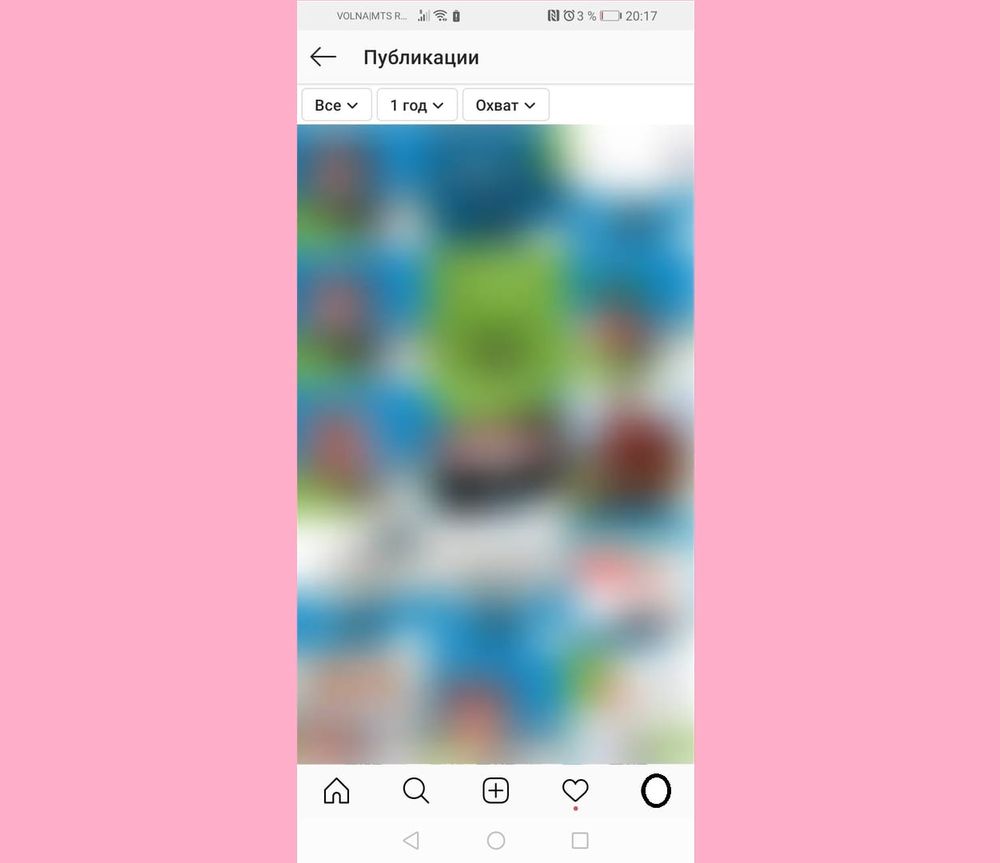
Что вам это даст: понимание, какие виды и темы заходят лучше всего, а какие не оправдывают ожиданий. Лучше проводить анализ сразу по нескольким показателям. Например, наибольший охват получают посты с сотрудниками компании за работой, а больше всего лидов пришло с постов-кейсов с фото «до» и «после». Поэтому в контент-плане на следующий месяц лучше сделать упор на эти два формата.
Еще одна весьма полезная метрика в этом разделе – «Промоакции». Само собой, это актуально только для тех, кто запускает таргетированную рекламу. Метрика показывает данные по всем промоакциям с момента создания аккаунта:
Рядом со всеми завершенными промо есть кнопка «Продвигать снова», чтобы вам легче было повторить успех топовых публикаций.
Также здесь показаны отклоненные рекламные публикации, не соответствующие Правилам рекламной деятельности. Их можно отредактировать и перезапустить либо обжаловать решение техподдержки.
Вкладка «Действия»
Тут представлены всего 2 метрики. Первая называется интересно – «Интересное». Она показывает, сколько людей в «Инстаграме» видит ваш контент (параметр «Показы»), и сколько из них является уникальными посетителями аккаунта (параметр «Охват»).
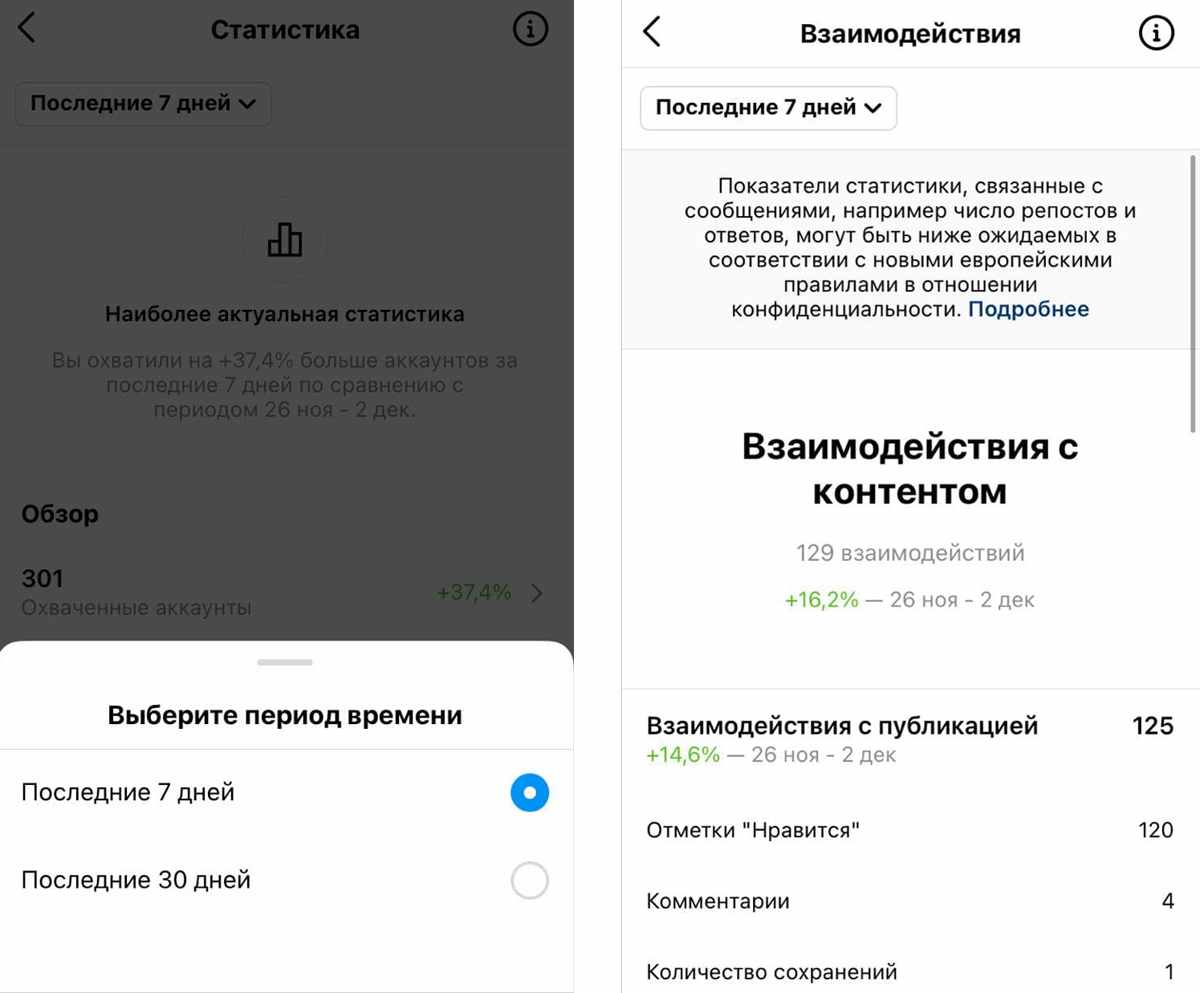
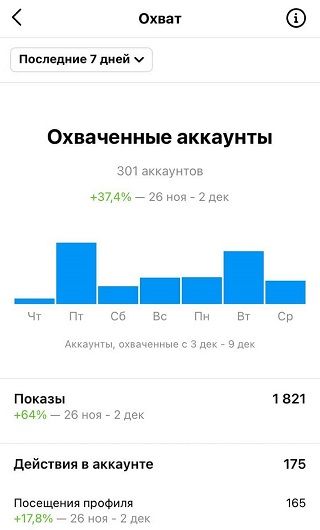
Что вам это даст: данные по охвату и показам здорово помогают оценить эффективность продвижения в целом. Если при большом количестве подписчиков у вас очень низкие охваты – пора чистить аккаунт от ботов и отписавшихся пользователей. Еще один вариант – поймали «теневой бан». Ну а если показов значительно больше, чем охватов, вы молодец: это значит, что люди просматривают ваши посты по нескольку раз и контент им интересен.
Вторая метрика, «Взаимодействия», расскажет о конверсии аккаунта. Здесь есть 2 показателя:
Что вам это даст: вы поймете, работает ли ваш аккаунт на лидогенерацию или нет. Если при большом охвате у вас мало посещений профиля, это говорит о том, что контент людям неинтересен и нужно срочно менять стратегию. Если охваты высокие, посещений много, а на сайт никто не идет, стоит задуматься о целесообразности продвижения в Инстаграме. Возможно, лучше сделать упор на другие каналы рекламы.
Вкладка «Аудитория»
Название говорит само за себя: здесь собраны метрики, которые помогут вам проанализировать аудиторию аккаунта и подстроиться под ее интересы:
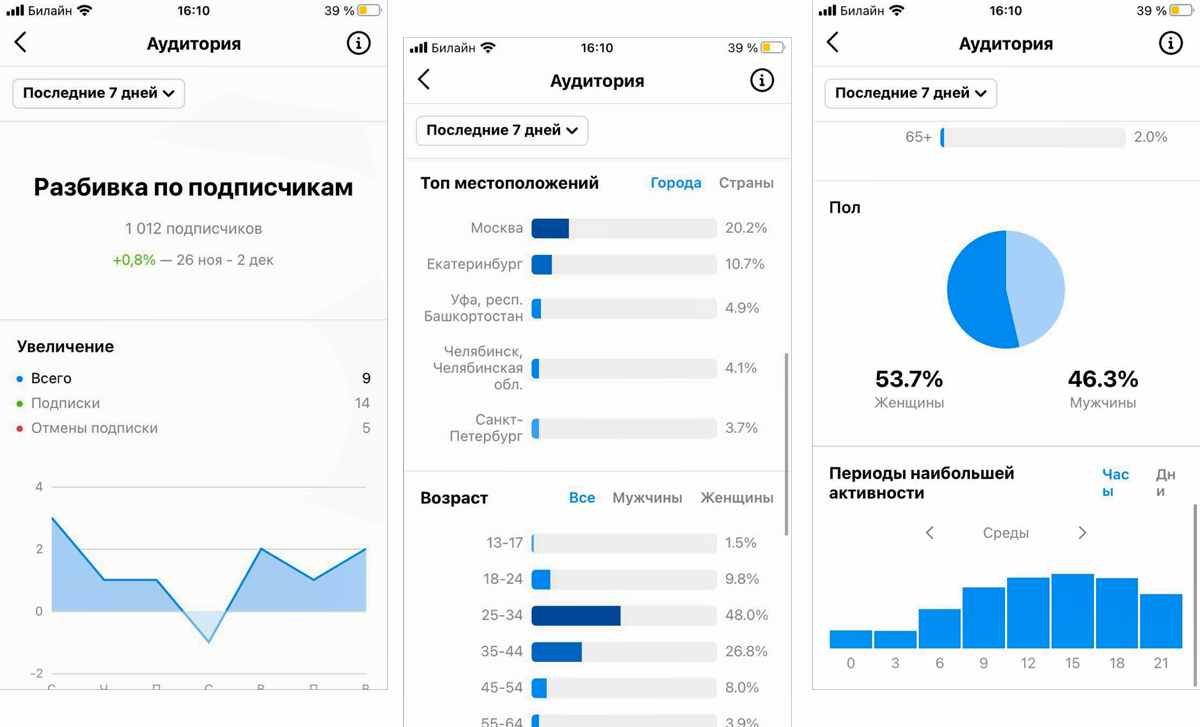
Показатель «Прирост» показывает данные по новым подписчикам и отписавшимся от вашего профиля.
Цифра «Всего» показывает разницу между подписавшимся и отписавшимися аккаунтами. Она может быть как положительной, так и отрицательной.
Диаграмма позволяет наглядно отследить показатели прироста по дням (особенно актуально для аккаунтов-тысячников и миллионников, на которые пачками подписываются и отписываются).
Показатель «Лучшие места» показывает города, в которых сосредоточены ваши подписчики. По нему можно частично оценить эффективность настройки таргетинга. Если компания находится, к примеру, в Магнитогорске, а большинство ее подписчиков из Дубая, таргетологу нужно выдать люлей.
Показатель «Пол» показывает соотношение М/Ж в вашей подписной базе. Если ваша основная ЦА мужчины, а большая часть подписчиков – женщины, это не очень хорошо.
Но и не совсем ужасно – ведь они могут присматривать товары и услуги для своих мужчин. Это следует учесть при создании контента. Для объективного представления о ЦА стоит рассматривать этот показатель в комплексе с предыдущим пунктом. Тюнингованным красоткам из Дубая вряд ли понадобятся услуги барбершопа в Магнитогорске…
Показатель «Подписчики» показывает активность ваших подписчиков в Инстаграме по дням и по часам. Эти данные нужны для планирования публикаций. Выкладывайте новый контент в периоды максимальной активности.
Напомним, что c помощью SMMplanner можно запланировать выход постов и историй с точностью до минут.
Сервис аналитики соцсетей DataFan
Команда SMMplanner не только сделала универсальный инструмент для Инсты, но и свой сервис для расширенной аналитики профиля Инстаграма в помощь эсэмэмщикам – Datafan.
Сервис сбора статистики полезен людям, которые хотят анализировать аккаунты в соцсетях и получать автоматически обновляемые (динамические) отчеты. DataFan решает острую проблему SMM-специалистов – где взять время для отчетности?
Собрав отчет один раз, им можно пользоваться постоянно, ничего не меняя и получая всегда свежую информацию. Два-три аккаунта в работе у фрилансера или десятки клиентов у агентств – каждую неделю или раз в месяц заказчик желает знать, как обстоят дела. В любом случае сбор статистики и анализ занимает немало времени, а сервис поможет ответить на все вопросы клиента максимально быстро и подкрепить их графиками.
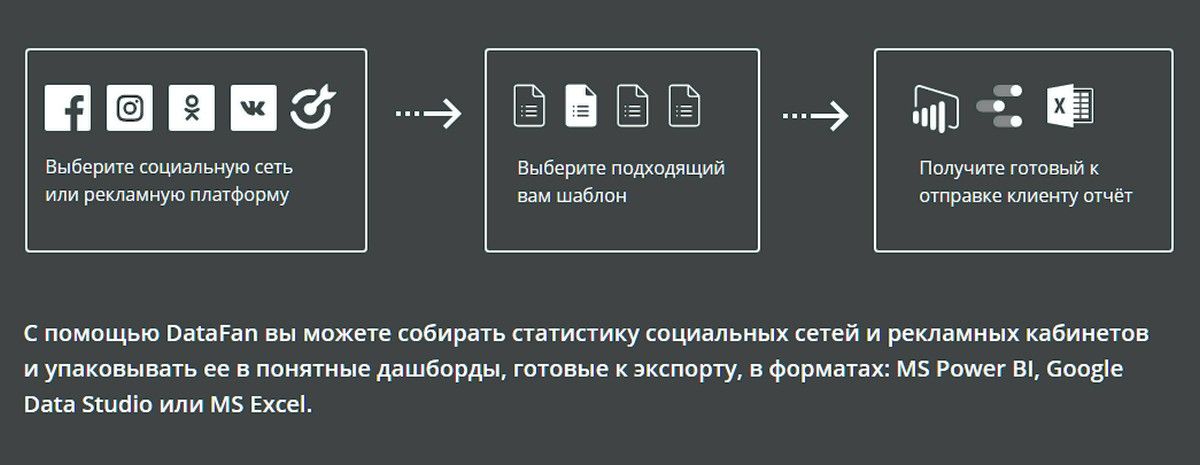
Сервис работает не только с Инстаграмом. Еще ВКонтакте, Одноклассниками, Фейсбуком и рекламными платформами – VK business, Facebook Business Manager и MyTarget.
DataFan собирает всю работу по отчетности со всех аккаунтов в одном месте и расширяет возможности соцсетей по сбору и обработке статистики. Сбор статистики можно запланировать и получать автоматически.
Данные периодически обновляются, что помогает SMM-щику работать, держа открытым всего одно окно, вместо многих, отдельно для каждого аккаунта.
После того как набор данных получен, есть выбор. Их можно упаковать в формат Google Data Studio, MS Power BI, экспортировать в MS Excel или Google Sheets. В таблицах информация сохранится в нативном виде – просто цифры, без графиков. Но здесь, по надобности, с данными можно проводить манипуляции, как и в MS Power BI, и затем визуализировать.
Данные можно применить в одном из множества шаблонов сервиса. На выходе получаете готовый отчет с информацией по статистике аккаунта в любой из доступных соцсетей.
Сервис развивается, добавляются новые возможности. Следите за нашими новостями!


























